【引言】
随着科技不断发展,Windows操作系统日益完善,功能更加人性化。Win11作最新操作系统,其性能和功能都得到了很大升。在Win11过程中,我们常常需设置开机启动项,以便更地管理电脑启动时程序和服务。将详细介绍如何在Win11中设置开机启动项,帮助户更加便捷地管理电脑启动项。
【正】
、通过任务管理器设置Win11开机启动项
1. 下Ctrl+Shift+Esc,打开任务管理器。
2. 在任务管理器中,点击“启动”选项卡。
3. 在中可以查看当前系统开机启动项。
4. 选择需设置启动项,点击“启”或“禁”来设置开机启动。
二、通过系统设置管理Win11开机启动项
1. 点击Win11“开始”菜单,选择“设置”。
2. 在设置窗口中,点击“应”。
3. 在应设置中,选择“启动”。
4. 在启动应中,可以看到已安装应,可以需设置应开机启动状态。
三、通过注册编辑器设置Win11开机启动项
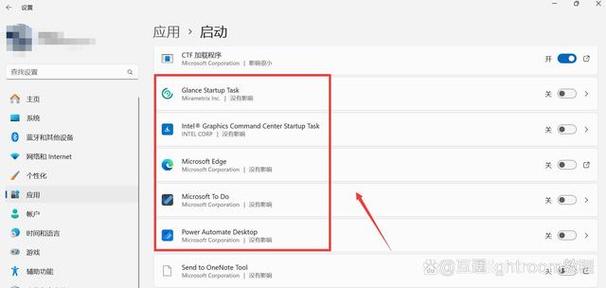
1. 下Win+R,打开运行对话框。
2. 输入“regedit”命令,打开注册编辑器。
3. 定位到以下路径[HKEY_LOCAL_MACHINE\SOFTWARE\Microsoft\Windows\CurrentVersion\Run]。在该路径下,可以创建或删字符串值来设置开机启动项。注操作需谨慎,以免误删重数。
四、通过第三方软件管理Win11开机启动项
了以上方法外,还可以通过第三方软件来管理Win11开机启动项。这些软件可以帮助户快速查找、管理和优化开机启动项,高系统启动速度。常第三方软件CCleaner、EaseUS等。时请注选择正规渠道下载,避免安全风险。
【注事项】
1. 在设置开机启动项时,请确保了解所操作程序或服务功能,避免误操作导致系统异常。
2. 禁不必开机启动项可以加快系统启动速度,但请确保不会影响系统正常运行。
3. 第三方软件时,请从正规渠道下载,避免安全风险。
4. 修改注册编辑器时操作需谨慎,以免误删重数。
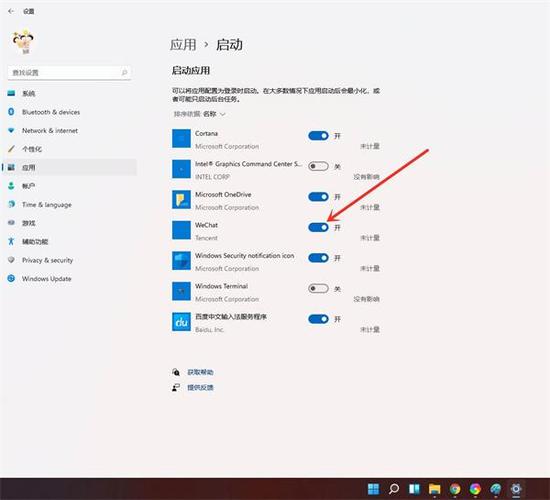
【结语】
详细介绍了Win11开机启动项设置方法,包括通过任务管理器、系统设置、注册编辑器和第三方软件等多种方式。希望能帮助户更地管理Win11开机启动项,高系统启动速度。在设置开机启动项时,请务必谨慎操作,确保系统稳定运行。







评论列表 (0)